Atualizar automaticamente páginas da Web no seu navegador da Web
Você é uma daquelas pessoas que continuará atualizando uma página da Web para ser o primeiro a comprar algo durante a Black Friday? Sei quem eu sou! Não é muito frequente, mas há momentos cruciais a cada ano em que você precisa se tornar um profissional de páginas para obter o melhor negócio.
No entanto, pode ser uma tarefa bastante atualizar continuamente várias páginas da Web ao mesmo tempo. Felizmente, existem ferramentas que você pode usar para atualizar automaticamente uma página da web para você e vou falar sobre algumas delas neste artigo.
Mencionarei ferramentas para IE, Chrome, Safari e Firefox, pois esses são provavelmente os navegadores mais populares atualmente em uso.
Extensões do Google Chrome
A minha extensão favorita de todas as extensões do Chrome é Super Auto Refresh. Ele tem o melhor mix em termos de recursos, funcionalidade e design.

Depois de instalar a extensão, você verá um novo ícone à direita da barra de endereços no Chrome. Clique nele e você terá uma longa lista de horários predefinidos para atualizar a página / guia atual.
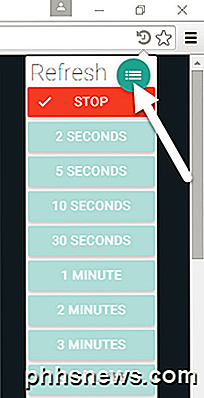
Você pode definir a taxa de atualização de 2 segundos a 60 minutos. A única desvantagem dessa extensão é que ela não tem a opção de escolher um período de tempo personalizado, que muitos dos complementos têm.
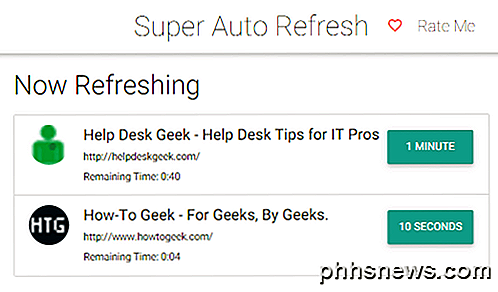
Além disso, se você clicar no pequeno ícone de hambúrguer verde à direita da palavra "Atualizar", uma nova guia será carregada, listando todas as páginas que estão atualmente configuradas para serem atualizadas, juntamente com os intervalos de tempo definidos e a quantidade de tempo restante antes da próxima atualização. Observe que, se você fechar uma guia e reabri-la posteriormente, a extensão lembrará e aplicará as mesmas configurações de atualização.
Se você quiser inserir um horário personalizado, tente outra extensão, como a Atualização automática fácil. Esta extensão funciona como Super Auto Refresh e tem algumas opções extras que eu gosto. Por exemplo, se você estiver visualizando uma determinada parte de uma página da Web, ela se lembrará da posição de rolagem e recarregará a página no mesmo local. Isso é ótimo para páginas mais longas em que o conteúdo que você está interessado em atualizar pode não estar localizado na parte superior da página.
Complementos para o Firefox
O Firefox também é outro grande navegador que possui um grande número de complementos para estender sua funcionalidade. O primeiro que eu gosto é ReloadEvery. É um complemento muito simples que adiciona apenas uma opção extra quando você clica com o botão direito do mouse em uma página da web.
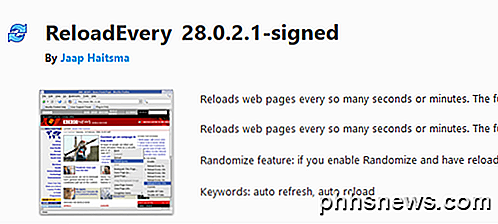
Uma vez instalado, reinicie o Firefox e, em seguida, clique com o botão direito do mouse em qualquer lugar da página para ver a opção do menu.
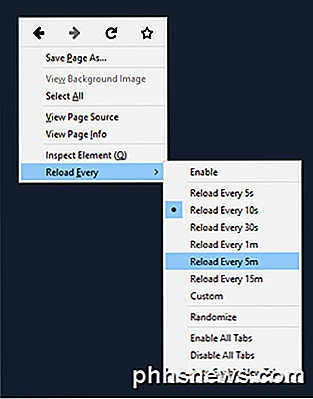
A extensão tem algumas predefinições ou você pode escolher Personalizado, se desejar. Se você tiver várias guias abertas, clique em Ativar todas as guias para ativar a atualização automática em todas as guias abertas no momento. Você também pode marcar a Ativação automática da nova guia se quiser que cada nova guia aberta tenha a atualização automática ativada.
O segundo add-on que eu gosto para o Firefox é Tab Auto Reload. Esse complemento funciona de forma um pouco diferente, pois você precisa clicar com o botão direito do mouse na própria guia e adicionar um ícone de alternância à sua barra de menus.
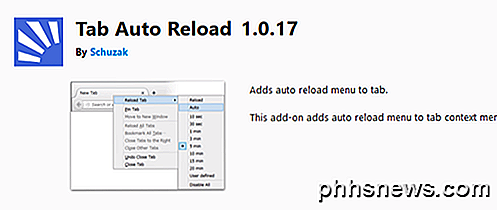
Depois de instalado, vá para Personalizar e arraste o ícone de alternância para a barra de menus. Para atualizar uma guia, você deve clicar com o botão direito do mouse na própria guia para obter as opções de menu na guia Recarregar .
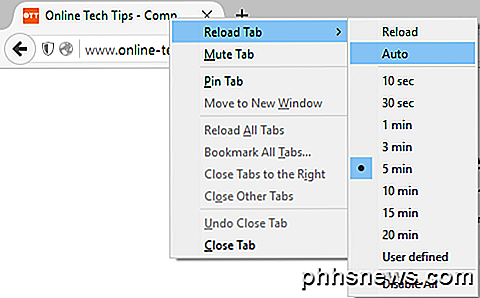
Você pode desativar a atualização automática de uma página simplesmente clicando no ícone de alternância. Se for azul e branco, isso significa que a atualização automática está ativada.
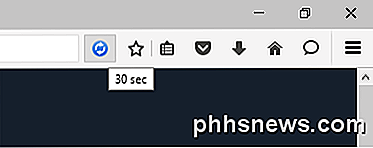
Pelo que me lembro, nenhum desses complementos lembrará as configurações de uma página da Web, ou seja, se você fechar a guia e recarregar a mesma página, terá que configurar novamente as configurações de atualização.
Complemento do Internet Explorer
Para o Internet Explorer, não há muitas opções. Na verdade, havia apenas um add-on que eu poderia encontrar que era seguro de usar. É bem antigo, mas ainda funciona no IE 11. Observe que, a partir de agora, o Microsoft Edge não suporta extensões ou complementos, portanto, não há nada disponível para isso.
Depois de instalar o Auto IE Refresher, abra o Internet Explorer e clique no botão Ativar para começar a usar o complemento.

Uma vez ativado, você verá uma grande barra cinza na parte superior da página da web. Infelizmente, é muito visível e não há nada que você possa fazer sobre isso. Teria sido inteligente simplesmente usar um botão, mas por alguma razão os desenvolvedores decidiram que uma barra na tela seria melhor.
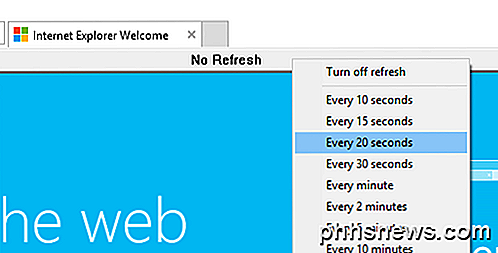
Basta clicar na barra para escolher um horário ou escolher um intervalo de tempo personalizado. Você também pode definir um intervalo de atualização diferente para diferentes guias. Isso é tudo o que há para esse complemento.
Extensão Safari
Finalmente, há também uma extensão para o Safari que funciona bem. A extensão Auto Refresh Safari é o trabalho de um desenvolvedor chamado Andrew Griffin. Quando você for instalá-lo, receberá uma mensagem informando que este não é um desenvolvedor conhecido, portanto, basta clicar em Continuar para instalá-lo.
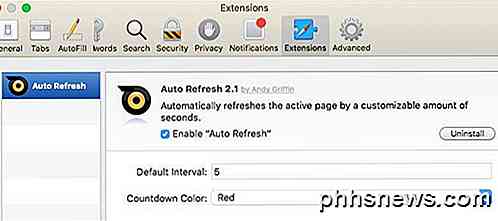
Uma vez instalado, você pode abrir a barra de ferramentas de atualização clicando no botão Auto Refresh.
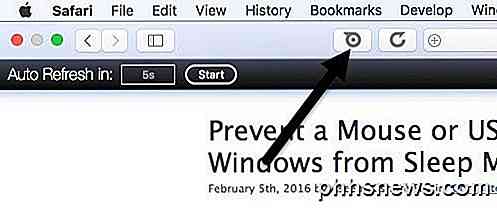
Por padrão, o intervalo de tempo é definido como 5 segundos, mas você pode clicar na caixa e alterar o valor para o que quiser em segundos. Clique no botão Iniciar e, desde que você mantenha a barra de ferramentas visível, será possível ver uma contagem regressiva para a próxima atualização.
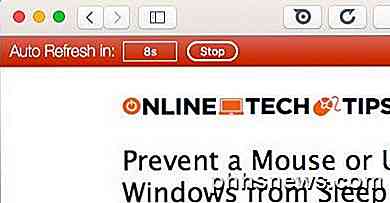
Para ocultar a barra de ferramentas, basta clicar no botão na área da barra de navegação. Observe que, se você estiver no modo de tela inteira, a barra de ferramentas desaparecerá, a menos que você mova o mouse até a parte superior da janela do Safari.
Então, essas são todas as opções diferentes que você tem para atualizar automaticamente páginas da web no Chrome, Firefox, IE e Safari. Se você tiver alguma dúvida, fique à vontade para comentar. Apreciar!

Como criar uma pesquisa online gratuita usando o Google Docs
Hoje em dia, você provavelmente faz uma pesquisa algumas vezes por semana através do Buzzfeed, do Facebook ou de sites de notícias, etc. Mesmo que façamos uma tonelada de pesquisas, muitos de nós não fazemos nossas próprias pesquisas. A principal razão é principalmente porque não há uma maneira super fácil e rápida de criar uma pesquisa, enviá-la, rastrear respostas e mostrar os resultados para todos.Depois de usa

Como impulsionar sua carreira de freelancer com esses sites úteis
De acordo com um relatório recente divulgado pela Freelancer's Union, em 2015 existem aproximadamente 53 milhões de pessoas nos Estados Unidos que contam como freelancer parte (ou o núcleo) do seu currículo de trabalho. Graças ao poder da Internet, a tarefa de teletrabalho quase se tornou uma segunda natureza para a nossa economia, e permite que aqueles que querem forjar seu próprio caminho para fazer o que amam para ganhar a vida, ou pelo menos puxar um pouco de dinheiro extra No entanto, enquanto o sonho de fazer suas próprias horas e contribuir a partir do conforto de um sofá pode certamente ser um sedutor, muitas pessoas ainda ficam imaginando: onde é o melhor lugar para se viver?



![Download gratuito para os primeiros 1000 leitores: Mobile Video Converter e File Manager [Patrocinado]](http://phhsnews.com/img/how-to-2018/free-download-for-first-1000-readers-mobile-video-converter-and-file-manager.jpg)